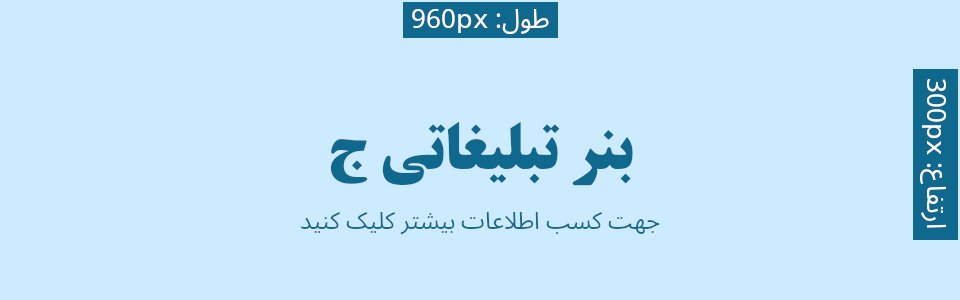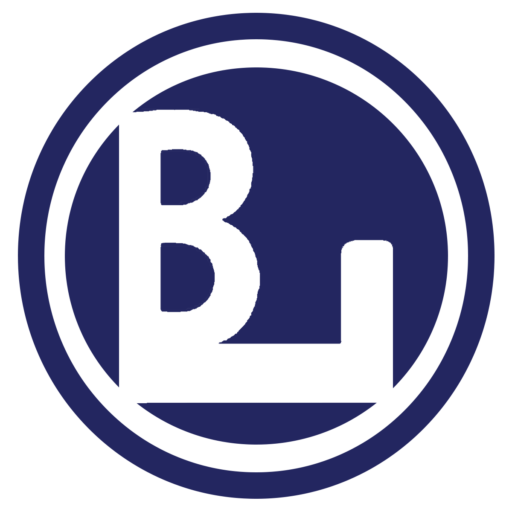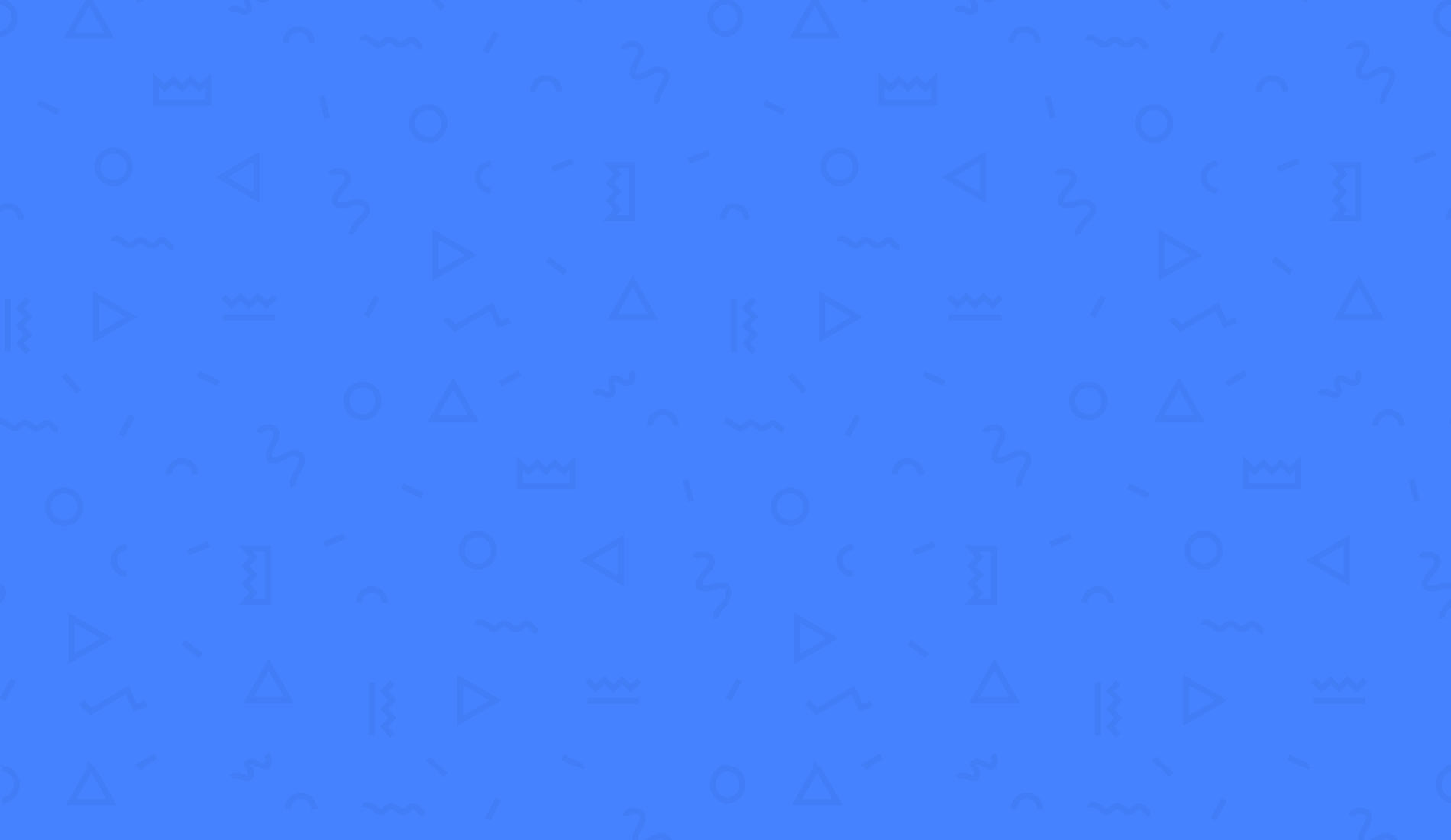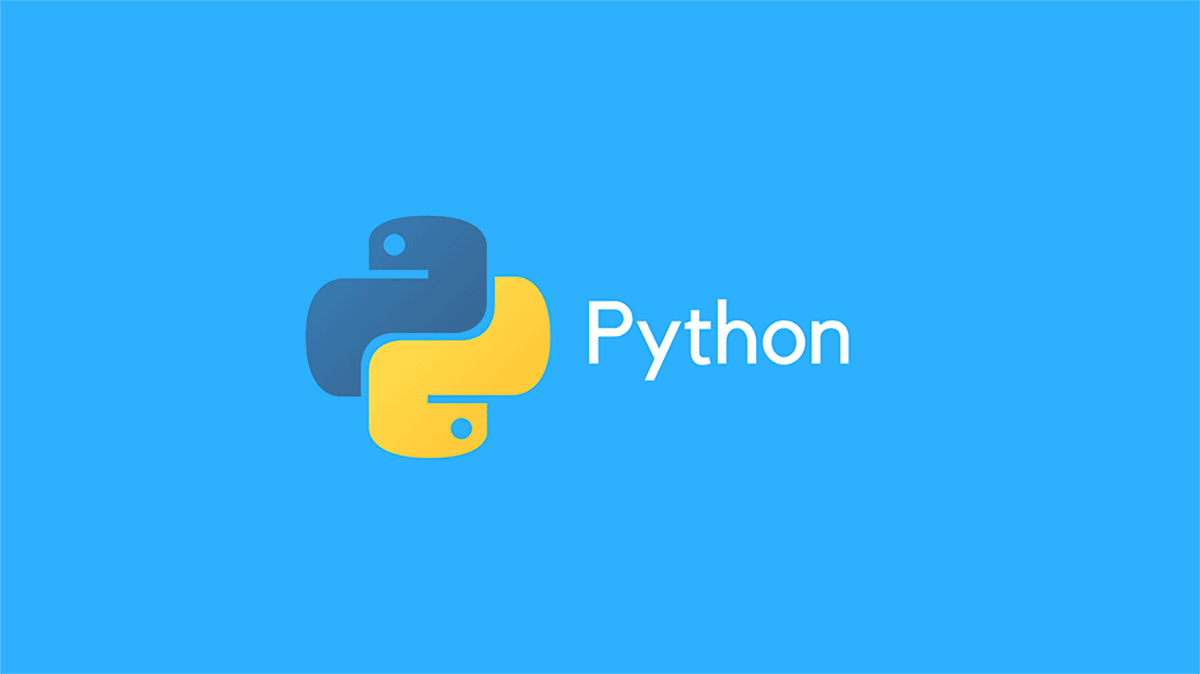مدیریت پکیج ها در پایتون
در این بخش به بررسی مدیریت پکیج ها در پایتون می پردازیم، مدیریت پکیجها به منظور نصب، بهروزرسانی و حذف پکیجها از طریق ابزار هایی مانند pip انجام میشود.
PIP ابزار پیش فرض برای مدیریت بستهها در پایتون است.
فهرست مطالب:
- PIP چیست ؟
- پکیج چیست ؟
- چگونه PIP را نصب کنیم ؟
- نحوه دانلود یک پکیج
- نحوه استفاده از پکیج
- پیدا کردن پکیج ها
- حذف یک پکیج
- لیست پکیج های نصب شده
PIP چیست ؟
pip در پایتون یک ابزار مدیریت بستهها است که به شما امکان نصب، بهروزرسانی و حذف بستههای پایتون را میدهد. نام “pip” مخفف عبارت “Pip Installs Packages” است.
اگر از پایتون نسخه ۳.۴ به بالا استفاده می کنید معمولاً باید PIP به صورت پیش فرض نصب شده باشد.
پکیج چیست ؟
در زبان برنامهنویسی پایتون، “پکیج” (Package) به مجموعهای از ماژولها (Modules) و فایلهای مرتبط که به صورت سازماندهی شده در یک دایرکتوری قرار دارند، اشاره میکند. یک پکیج میتواند حاوی تعدادی فایل پایتونی، دادهها، توابع و کلاسها باشد که به طور مرتبط و قابل استفاده در یک پروژه مشخص طراحی شدهاند.
چگونه PIP را نصب کنیم ؟
در بسیاری از توزیعهای پایتون، pip به طور پیشفرض نصب شده است. با این حال، اگر pip روی سیستم شما نصب نیست، میتوانید طبق مراحل زیر آن را نصب کنید:
- برای ویندوز:
- ابتدا از وبسایت https://bootstrap.pypa.io/get-pip.py فایل
get-pip.pyرا دانلود کنید. - سپس Command Prompt را باز کنید و به مسیری که فایل
get-pip.pyدر آن ذخیره شده است، بروید. - دستور
python get-pip.pyرا وارد کنید تا نصب pip آغاز شود. - پس از اتمام نصب، با اجرای دستور
pip --versionمیتوانید اطمینان حاصل کنید که pip به درستی نصب شده است یا خیر.
- ابتدا از وبسایت https://bootstrap.pypa.io/get-pip.py فایل
- برای macOS:
- اگر از Homebrew استفاده میکنید، به Terminal بروید و دستور
brew install pythonرا وارد کنید تا Python نصب شود (اگر قبلاً نصب نشده است). - سپس با استفاده از دستور
python get-pip.pyابزار pip را نصب کنید. مطمئن شوید که فایلget-pip.pyرا از وبسایت https://bootstrap.pypa.io/get-pip.py دانلود کرده اید. - با اجرای دستور
pip --versionمیتوانید اطمینان حاصل کنید که pip به درستی نصب شده است.
- اگر از Homebrew استفاده میکنید، به Terminal بروید و دستور
- برای Linux:
- برخی توزیعهای Linux مانند Ubuntu، Debian و CentOS پکیج pip را در مخازن خود دارند. بنابراین، میتوانید از مدیر بسته مربوط به توزیعتان (مانند apt برای Ubuntu) استفاده کنید و pip را با دستوراتی مانند
sudo apt install python-pip(برای Ubuntu) نصب کنید. - اگر پکیج pip در مخازن پیش فرض توزیع شما وجود ندارد، میتوانید از روش دانلود فایل
get-pip.pyمطابق مراحل مذکور در بخش ویندوز استفاده کنید.
- برخی توزیعهای Linux مانند Ubuntu، Debian و CentOS پکیج pip را در مخازن خود دارند. بنابراین، میتوانید از مدیر بسته مربوط به توزیعتان (مانند apt برای Ubuntu) استفاده کنید و pip را با دستوراتی مانند
نحوه دانلود یک پکیج
برای دانلود و نصب یک پکیج با استفاده از pip، شما میتوانید از دستور pip install package_name استفاده کنید. در اینجا “package_name” با نام پکیج مورد نظر جایگزین میشود.
برای دانلود و نصب یک پکیج، ابتدا باید دستور را در یک ترمینال (Command Prompt در ویندوز، Terminal در لینوکس و macOS) اجرا کنید. برای این کار، مراحل زیر را دنبال کنید:
1. ترمینال یا CMD را اجرا کنید.
2. دستور pip install package_name را وارد کنید نام پکیج خود را با “package_name” جایگزین کنید. برای مثال، برای نصب پکیج requests، دستور زیر را وارد کنید:
pip install requests3. صبر کنید تا pip بسته را دانلود و نصب کند. این فرآیند بسته به اندازه پکیج و سرعت اینترنت شما ممکن است کمی طول بکشد.
4. پس از اتمام عملیات نصب، پیامی به شما نشان داده میشود که بسته با موفقیت نصب شده است.
نحوه استفاده از پکیج
به عنوان مثال، فرض کنید میخواهید از پکیج requests برای ارسال درخواستهای HTTP در پایتون استفاده کنید. پکیج requests برای ارتباط با وبسایتها و دریافت اطلاعات از آنها بسیار مفید است.
برای اینکار تنها کافیست که پکیج را به پروژه اضافه کنید.
مثال
در این مثال، ابتدا پکیج requests را با استفاده از دستور import requests وارد کردهایم. سپس با استفاده از تابع requests.get() یک درخواست GET به وبسایت “https://www.example.com” ارسال میکنیم و نتیجه را در متغیر response ذخیره میکنیم. سپس با استفاده از ویژگی response.status_code کد وضعیت درخواست (مانند 200 برای موفقیتآمیز بودن) را چاپ میکنیم و با استفاده از ویژگی response.text محتوای صفحه را چاپ میکنیم.
پیدا کردن پکیج ها
شما می توانید پکیج های بیشتر را با توجه به نیازتان از آدرس https://pypi.org/ پیدا کنید.
حذف یک پکیج
برای حذف بسته ها (Packages) از دستور uninstall استفاده می کنیم.
مثال
برای حذف پکیج requests از دستور زیر استفاده می کنیم:
pip uninstall requestsبعد از اجرای این دستور از شما سؤالی پرسیده می شود که آیا واقعاً قصد دارید بسته را حذف کنید ؟ که با وارد کردن کلمه y بسته حذف خواهد شد.
لیست پکیج های نصب شده
شما می توانید از دستور list برای فهرست کردن تمام بسته های (Packages) نصب شده روی سیستم خود استفاده کنید.
مثال
با استفاده از دستور زیر می توانید تمام پکیج های نصب شده روی سیستم تان را لیست کنید:
pip listآیا این مطلب برای شما مفید بود ؟